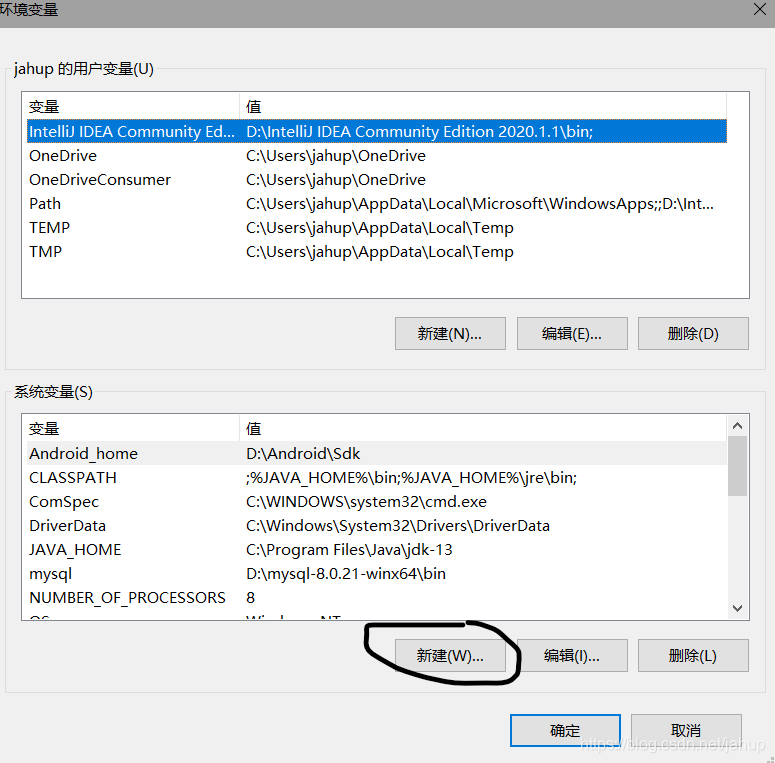mysql8.0.21安装教程图文详解
(编辑:jimmy 日期: 2025/12/26 浏览:3 次 )
1.下载
下载链接
点击download,这里可能需要登录甲骨文的账号,登录一下即可
2.解压
下载好会得到一个安装包
把它解压到一个能找到的目录下即可,我的是这样(my.ini文件你们应该没有)
3.新建my.ini
如图,新建一个文件,后缀名改成ini.文件名最好不要改
打开文件,将下面的代码粘贴复制进去
[mysqld] # 设置3306端口 port=3306 # 设置mysql的安装目录 basedir=D:\\mysql-8.0.21-winx64 # 设置mysql数据库的数据的存放目录 datadir=D:\\mysql-8.0.21-winx64\\data # 允许最大连接数 max_connections=200 # 允许连接失败的次数。这是为了防止有人从该主机试图攻击数据库系统 max_connect_errors=10 # 服务端使用的字符集默认为UTF8 character-set-server=utf8 # 创建新表时将使用的默认存储引擎 default-storage-engine=INNODB # 默认使用“mysql_native_password”插件认证 default_authentication_plugin=mysql_native_password [mysql] # 设置mysql客户端默认字符集 default-character-set=utf8 [client] # 设置mysql客户端连接服务端时默认使用的端口 port=3306 default-character-set=utf8
这2个位置要根据自己的安装路径进行修改**(data不动)**
4.环境配置
右击我的电脑,找到属性
点击这个
继续
变量值使用自己bin目录的地址
然后确定到底
5.安装
以管理员身份运行cmd
输入cd /d D:\mysql-8.0.21-winx64\bin(后面改成自己bin目录的地址)
输入mysqld --initialize --console,出现如下画面则为成功,请务必记住末尾的密码,不然会有些麻烦
然后输入mysqld -install mysql
如果提示安装成功,则安装成功.
补充:
1.如果在安装途中出现vcruntime140.dll 的报错 ,去到下载地址
下载一个符合自己电脑的即可
下一篇:mysql优化之like和=性能详析